Mudanças entre as edições de "Categoria:Cadastros Gerenciador Financeiro"
Ir para navegação
Ir para pesquisar

| Linha 66: | Linha 66: | ||
<br><br> | <br><br> | ||
<b>SEGUNDO PASSO</b> | <b>SEGUNDO PASSO</b> | ||
<br><br>Verifique se já está cadastrado o Participante para emissão da Nota Fiscal em <b>Principal | <br><br>Verifique se já está cadastrado o Participante para emissão da Nota Fiscal em <b>Principal ➜ Participantes (Clientes / Fornecedores)</b>. Encontrado o cadastro, verifique se a <b>Inscrição Estadual</b> e o <b>Tipo de IE</b> estão preenchidos. | ||
<br><br> | <br><br> | ||
<img src="images/icon/sistemas/fiscais/participantes.png" style="border:1px solid black"> | <img src="images/icon/sistemas/fiscais/participantes.png" style="border:1px solid black"> | ||
<br><br> | <br><br> | ||
<b>TERCEIRO PASSO</b> | <b>TERCEIRO PASSO</b> | ||
<br><br>Verifique também se o Serviço a ser utilizado na emissão da Nota Fiscal já está cadastrado em <b>Principal | <br><br>Verifique também se o Serviço a ser utilizado na emissão da Nota Fiscal já está cadastrado em <b>Principal ➜ Serviços Prestados / Adquiridos</b> ou, em caso de Produtos, <b>Principal ➜ Produtos / Mercadorias</b>. | ||
<br><br> | <br><br> | ||
<img src="images/icon/sistemas/fiscais/servicos.png" style="border:1px solid black"> | <img src="images/icon/sistemas/fiscais/servicos.png" style="border:1px solid black"> | ||
| Linha 78: | Linha 78: | ||
<br><br> | <br><br> | ||
<b>QUARTO PASSO</b> | <b>QUARTO PASSO</b> | ||
<br><br>Com os cadastros preenchidos, podemos iniciar a criação da Nota Fiscal em <b>Principal | <br><br>Com os cadastros preenchidos, podemos iniciar a criação da Nota Fiscal em <b>Principal ➜ Notas Fiscais ➜ Saídas e Serviços Prestados</b>. | ||
<br><br> | <br><br> | ||
<img src="images/icon/sistemas/fiscais/crianfe.png" style="border:1px solid black"> | <img src="images/icon/sistemas/fiscais/crianfe.png" style="border:1px solid black"> | ||
Edição das 14h55min de 16 de março de 2017
Para gerar uma Nota Fiscal Eletrônica, siga os passos abaixo:
PRIMEIRO PASSO
Selecione a empresa e o período para emissão da Nota Fiscal. Para isso, pressione o botão F3 no teclado ou Empresa no canto superior esquerdo do Sistema.

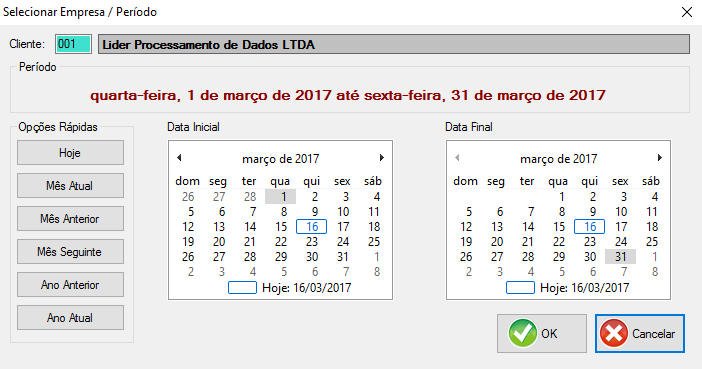
SEGUNDO PASSO
Verifique se já está cadastrado o Participante para emissão da Nota Fiscal em Principal ➜ Participantes (Clientes / Fornecedores). Encontrado o cadastro, verifique se a Inscrição Estadual e o Tipo de IE estão preenchidos.
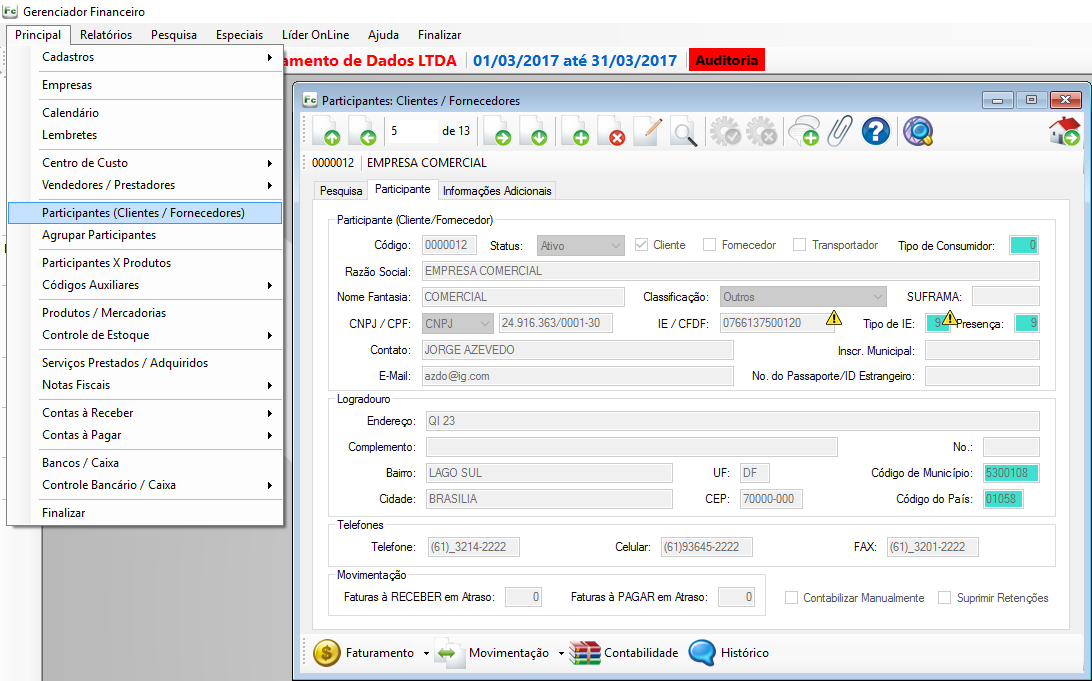
TERCEIRO PASSO
Verifique também se o Serviço a ser utilizado na emissão da Nota Fiscal já está cadastrado em Principal ➜ Serviços Prestados / Adquiridos ou, em caso de Produtos, Principal ➜ Produtos / Mercadorias.
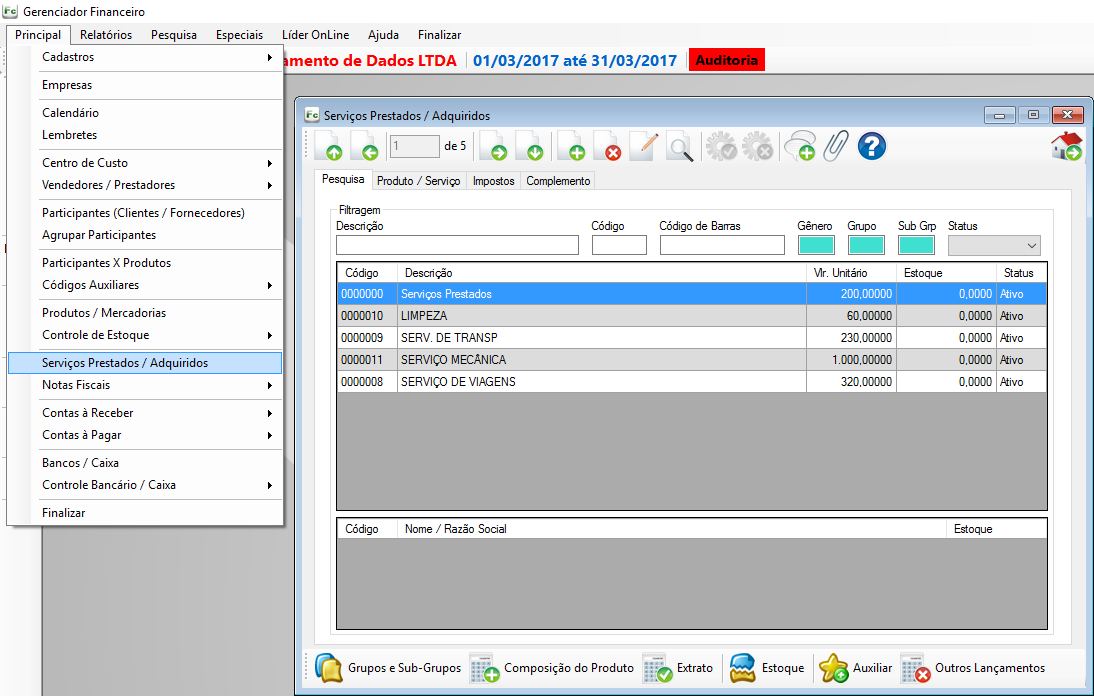
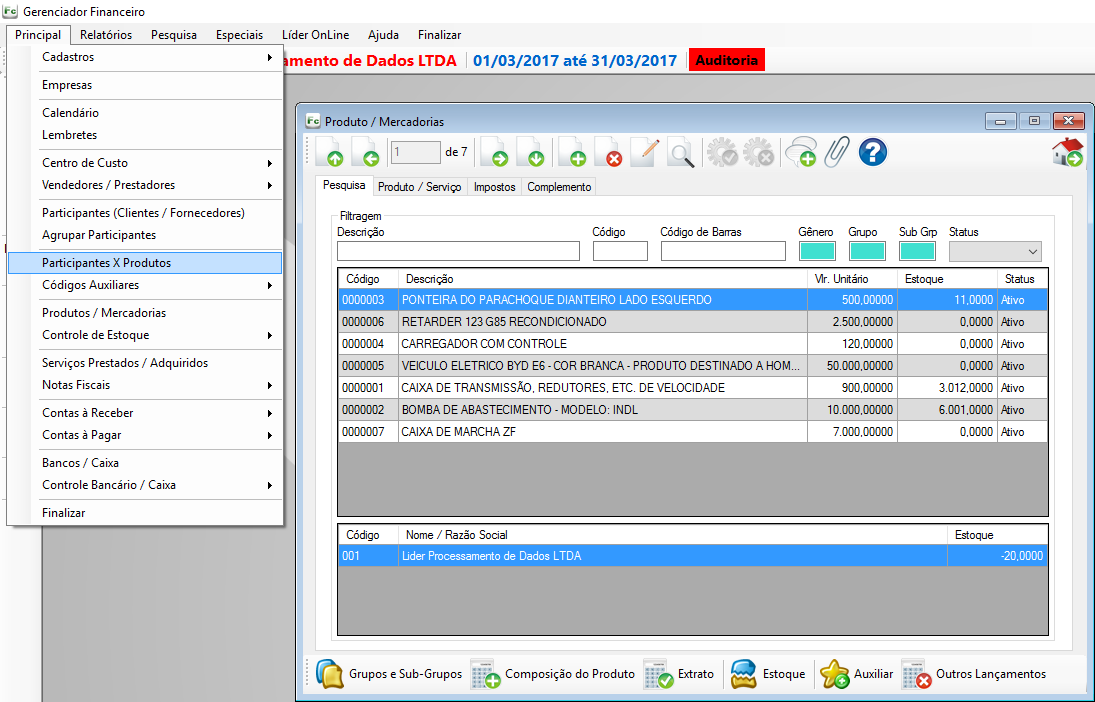
QUARTO PASSO
Com os cadastros preenchidos, podemos iniciar a criação da Nota Fiscal em Principal ➜ Notas Fiscais ➜ Saídas e Serviços Prestados.
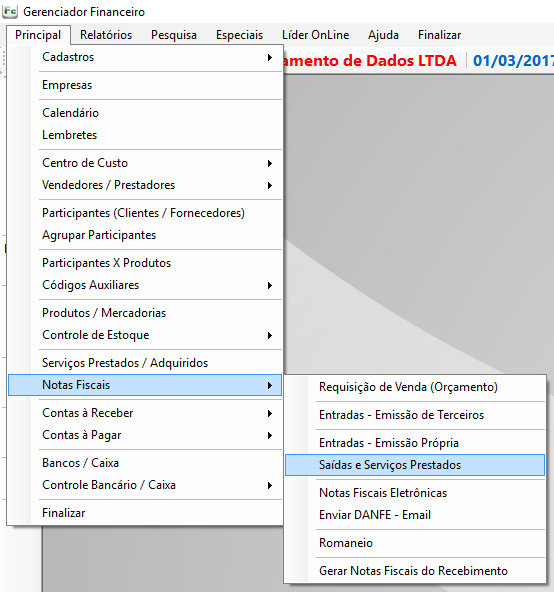
Na inclusão da Nota selecione o tipo de operação “Serviço Prestado” bem como o “Cliente” pressionando o “F2” no teclado para procurar, “Data de emissão”, “Mês/Ano”, “Saída” e “Faturamento” caso queira colocar a data de vencimento na Nota Fiscal.
QUINTO PASSO
Logo após clique no botão “Itens NF” para a inclusão dos Serviços na Nota Fiscal.
SEXTO PASSO
Faça a inclusão do Serviço, selecione o “CFOP”, o Serviços pressionando o “F2” para procurar o Serviço e colocar o valor do mesmo. Logo em seguida clicar no botão “ Outros Impostos.
Nesta tela verificar os impostos do Serviço bem como suas devidas retenções;;
SÉTIMO PASSO
Logo após gravar os Serviços, grave a Nota Fiscal no botão “Gravar” conforme imagem abaixo e depois no botão “NFe” para o envio da Nota Fiscal para a SEFAZ;;
OITAVO PASSO
Na tela para a emissão da Nota Fiscal, selecione a Nota, clique no botão DANFE para a visualizar e conferir a Nota antes da emissão para a SEFAZ. Em seguida caso esteja tudo certo clique no botão “NFe” para o envio.
Pronto NFe gerada e enviada.
Nós também disponibilizamos esse passo-a-passo no formato de vídeo:
PRIMEIRO PASSO
Selecione a empresa e o período para emissão da Nota Fiscal. Para isso, pressione o botão F3 no teclado ou Empresa no canto superior esquerdo do Sistema.
SEGUNDO PASSO
Verifique se já está cadastrado o Participante para emissão da Nota Fiscal em Principal ➜ Participantes (Clientes / Fornecedores). Encontrado o cadastro, verifique se a Inscrição Estadual e o Tipo de IE estão preenchidos.
TERCEIRO PASSO
Verifique também se o Serviço a ser utilizado na emissão da Nota Fiscal já está cadastrado em Principal ➜ Serviços Prestados / Adquiridos ou, em caso de Produtos, Principal ➜ Produtos / Mercadorias.
QUARTO PASSO
Com os cadastros preenchidos, podemos iniciar a criação da Nota Fiscal em Principal ➜ Notas Fiscais ➜ Saídas e Serviços Prestados.
Na inclusão da Nota selecione o tipo de operação “Serviço Prestado” bem como o “Cliente” pressionando o “F2” no teclado para procurar, “Data de emissão”, “Mês/Ano”, “Saída” e “Faturamento” caso queira colocar a data de vencimento na Nota Fiscal.
QUINTO PASSO
Logo após clique no botão “Itens NF” para a inclusão dos Serviços na Nota Fiscal.
SEXTO PASSO
Faça a inclusão do Serviço, selecione o “CFOP”, o Serviços pressionando o “F2” para procurar o Serviço e colocar o valor do mesmo. Logo em seguida clicar no botão “ Outros Impostos.
Nesta tela verificar os impostos do Serviço bem como suas devidas retenções;;
SÉTIMO PASSO
Logo após gravar os Serviços, grave a Nota Fiscal no botão “Gravar” conforme imagem abaixo e depois no botão “NFe” para o envio da Nota Fiscal para a SEFAZ;;
OITAVO PASSO
Na tela para a emissão da Nota Fiscal, selecione a Nota, clique no botão DANFE para a visualizar e conferir a Nota antes da emissão para a SEFAZ. Em seguida caso esteja tudo certo clique no botão “NFe” para o envio.
Pronto NFe gerada e enviada.
Nós também disponibilizamos esse passo-a-passo no formato de vídeo:
Una forma de esconder cierta información hasta que el usuario hace clic para visualizarla. Una forma de esconder cierta información hasta que el usuario hace clic para visualizarla.

Páginas na categoria “Cadastros Gerenciador Financeiro”
As seguintes 18 páginas pertencem a esta categoria, de um total de 18.